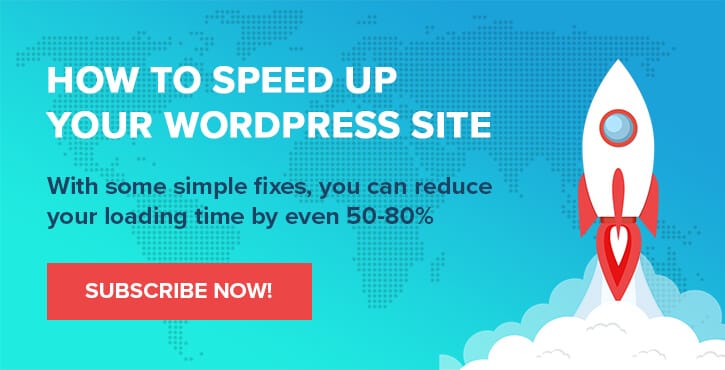AWS WordPress 托管:2022 年的完整教程和最佳选择
已发表: 2022-09-14想为您的网站使用 AWS WordPress 托管吗?
对于 AWS WordPress 托管,您可以采取两种主要途径:
- (a)您可以直接在您自己的 AWS 实例上托管 WordPress 。 AWS 托管将在您的帐户下,您将拥有完整的 root 访问权限等。
- (b)您可以选择使用 AWS 基础设施的托管托管服务提供商。 您不会直接拥有 AWS 基础设施,但托管服务会为您处理一切。
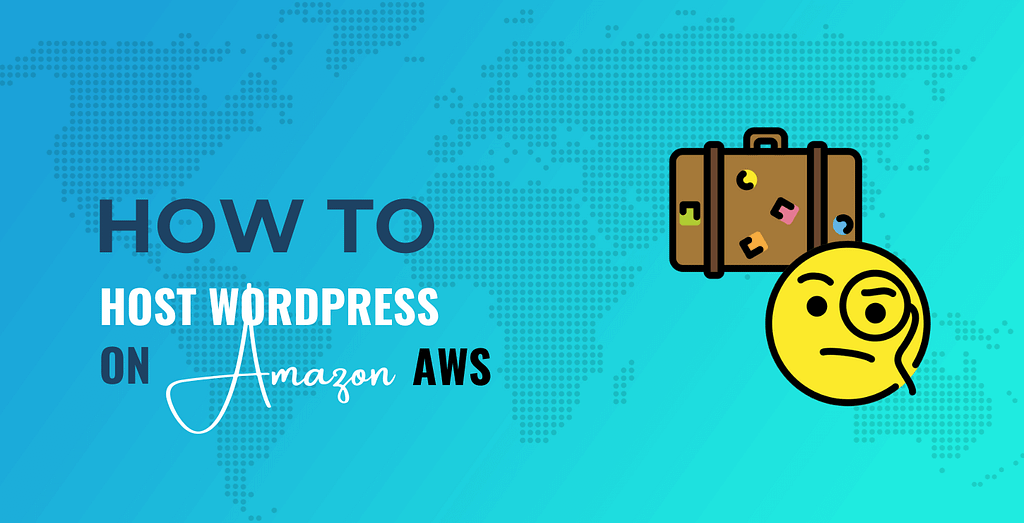
两者都是可行的选择——您采取的方法实际上只取决于您的需求、知识水平和预算。
在本指南中,我们将介绍这两种方法,以便您获得有关如何在 AWS 上托管 WordPress 所需的所有信息。
首先,我们将向您展示如何使用两种不同的方法在 AWS 上自托管 WordPress:
- 使用 Lightsail 直接通过 AWS 控制台创建您的服务器(尽管您也可以使用 EC2 ) 。
- 使用服务器控制面板来简化创建和维护 AWS 服务器的过程,同时仍保持完全所有权。
然后,如果这些方法比您想要的稍微复杂一点,我们将分享一些最好的 AWS WordPress 托管服务提供商,让您可以更轻松地从 AWS 基础设施的强大功能中获益。
如何在 AWS 上托管 WordPress:两个最佳选择
在第一部分中,我们将使用两种方法在 AWS 上托管 WordPress 站点:
- 在 AWS 控制台中使用预构建的 WordPress 蓝图之一。
- 使用基于云的服务器控制面板。 这些面板为您提供了一个云仪表板来创建和管理您的服务器和网站。 他们还负责配置和维护基本的服务器软件。 但是,您仍然拥有对服务器的完全所有权和控制权。
AWS WordPress 托管成本和价格
在开始学习教程之前,让我们先谈谈 AWS WordPress 托管成本。
AWS WordPress 托管价格将取决于您要用于站点的 AWS 虚拟服务器产品。
有两种不同的计算产品可用于 WordPress:
- 亚马逊光帆
- Amazon EC2(弹性计算云)
光帆
一般来说,Lightsail 是一种更简单、更实惠的选择,其工作方式更像传统 VPS。 但是,它没有那么多高级功能。 例如,Lightsail 不提供自动缩放或弹性卷。
尽管如此,Lightsail 应该适用于大多数中低流量的 WordPress 网站。 此外,Amazon 通常建议使用 Lightsail over EC2 进行 WordPress 托管。
如果您使用 Lightsail,则可以从易于理解的统一定价中受益,起价仅为每月 3.50 美元。
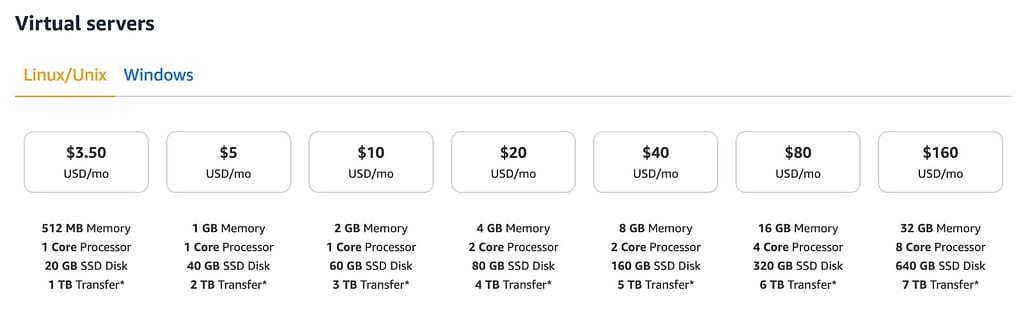
您也可以免费试用三个月,如果您想在 AWS 免费套餐上托管 WordPress,这非常棒。
EC2
对于需要处理高工作负载以及需要访问可扩展性和自定义等高级功能的功能更强大的 WordPress 站点,Amazon EC2 可能是一个不错的选择。
它比 Lightsail 稍微复杂一些,但它在配置托管环境时为您提供了更大的灵活性和强大的功能。
使用 EC2,您将根据您的账户消耗的资源按小时或秒付费。
对于可以支持 WordPress 网站的最便宜的实例,您每月只需支付约 6-10 美元。 例如, t3.micro实例。
️ 但是,您需要使用计算器来更好地了解您的成本。
借助 EC2,还有一个免费套餐,可让您免费使用 t2.micro 实例 12 个月。 这些实例只有 1 个 vCPU 和 1 GB 内存,但它们可以用于非常小的 WordPress 站点,这为您提供了在 AWS 免费套餐上托管 WordPress 的另一种选择。
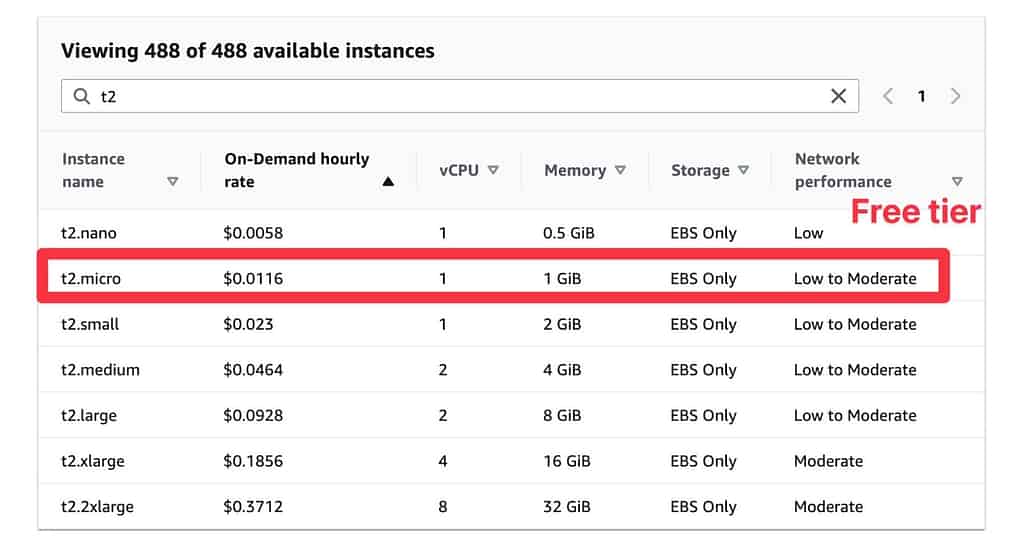
如何使用 Lightsail 在 AWS 上托管 WordPress 站点
在本教程中,我们将使用 Amazon Lightsail 创建一个 WordPress 站点,因为它是设置 AWS WordPress 托管的最简单方法。
如果您使用的是 EC2,它会稍微复杂一些,但基本思想是一样的,因为 EC2 也有预先制作的 WordPress 配置。
1. 创建一个新的 Lightsail 实例
要开始使用,请登录您的 AWS 管理控制台(如果您还没有注册账户,请注册一个账户)。
进入 AWS 控制台后,打开 Lightsail 服务。 您也可以单击此处直接进入 Lightsail。
然后,单击创建实例按钮以创建一个新的 Lightsail 实例,该实例将为您的 WordPress 站点提供支持。
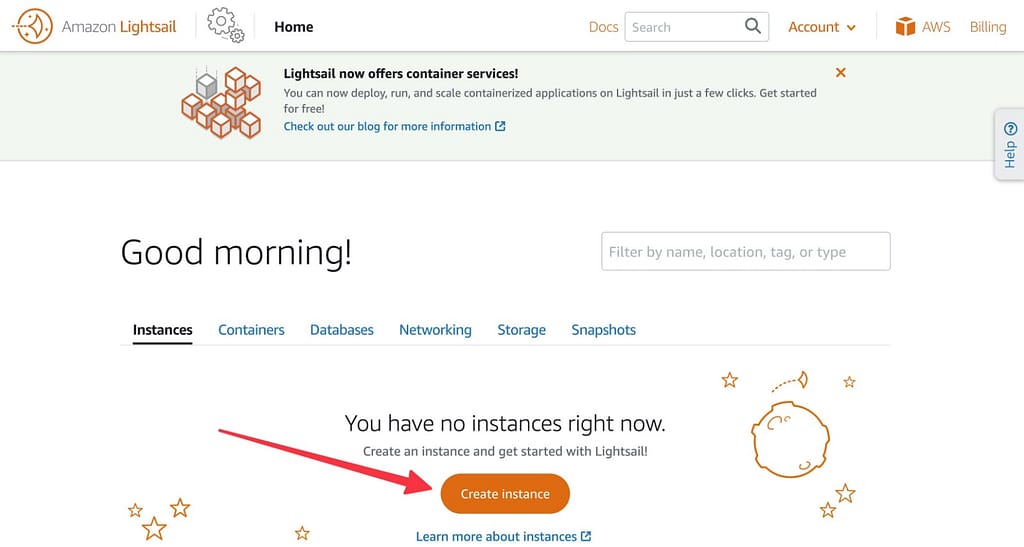
2.选择WordPress蓝图
在下一个屏幕上,您应该能够选择WordPress蓝图,它将为您预安装 WordPress,以及支持 WordPress 所需的所有底层技术。
如果您没有看到 WordPress 蓝图,请确保您已选择Linux/Unix作为平台——AWS 目前不提供适用于 Windows 服务器的 WordPress 蓝图。
您还需要确保您的实例位置在正确的位置。 您想选择一个尽可能靠近目标市场的实例位置。
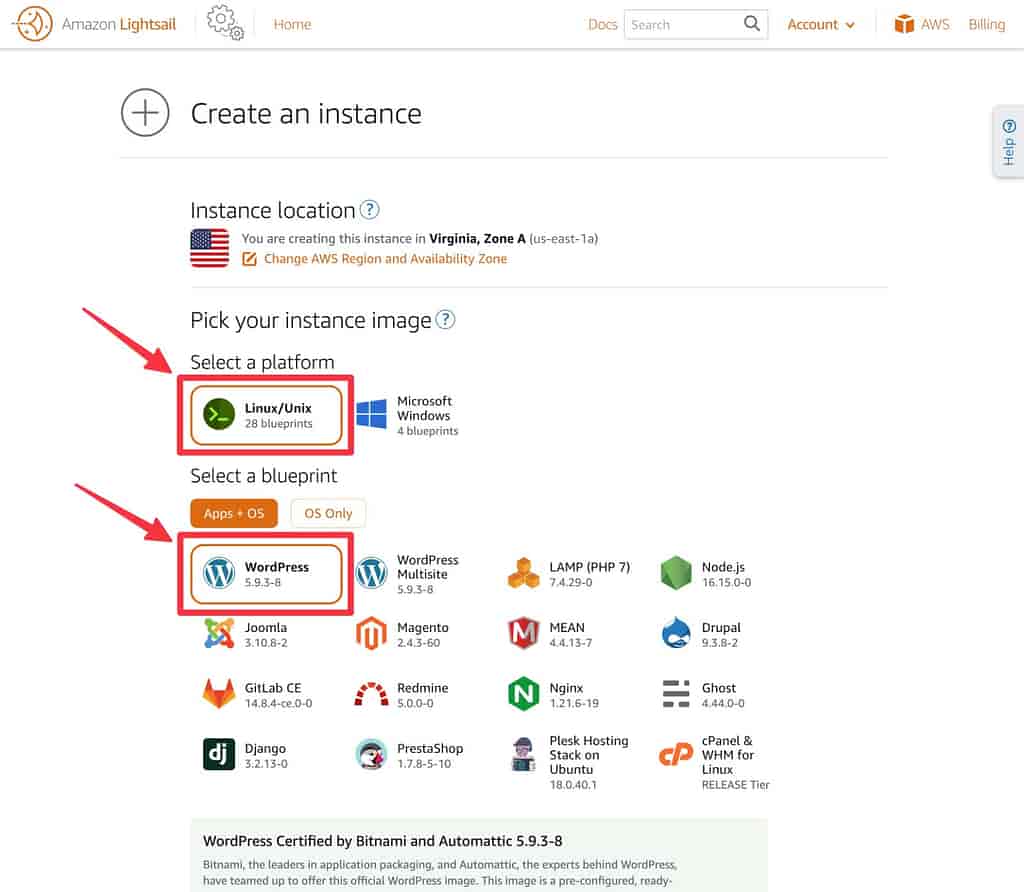
3.选择实例计划
在页面下方,您可以选择要用于实例的资源。
对于实时 WordPress 网站,我建议至少 1 GB RAM 和 1 个 vCPU,即每月 5 美元的实例。 如果您有简单的网站并缓存所有内容,则只需此计划,您每月就可以处理数十万访问者。
它也是 AWS 免费套餐的一部分,这意味着您可以免费获得前三个月的服务。
对于更复杂的动态站点,您可能需要选择具有更多 RAM 和 vCPU 的计划。 您总是可以从每月 5 美元的计划开始,然后再升级。
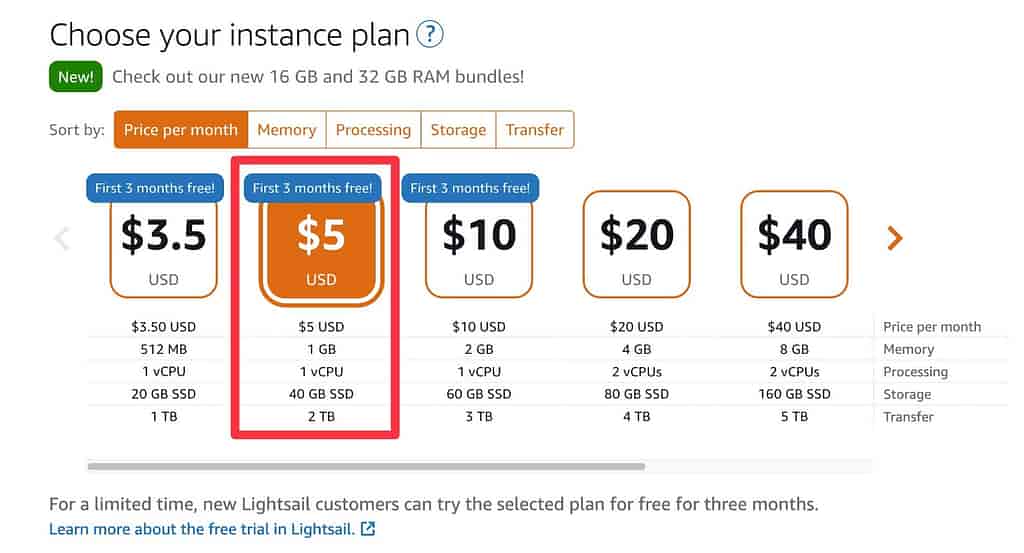
4. 完成您的实例
确认所有设置都正确后,为您的实例命名,然后单击界面底部的创建实例按钮:
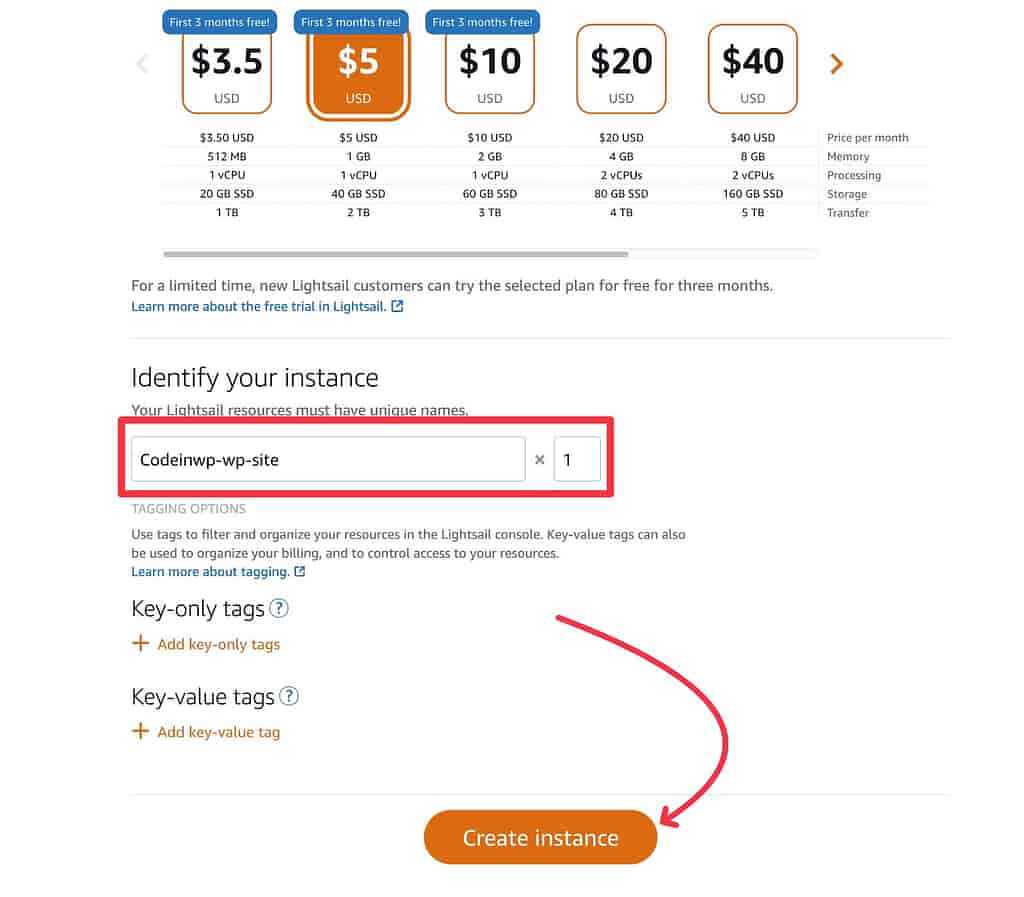
AWS 创建和预置您的 Lightsail 实例时,您现在需要稍等片刻:
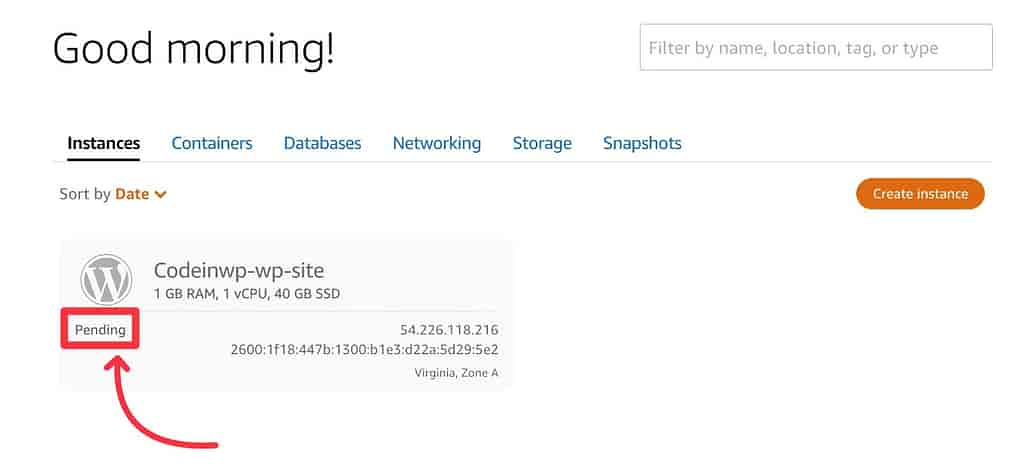
它应该只需要一分钟左右。 完成后,您会看到它变为“正在运行”。
5. 访问您的 WordPress 网站
此时,您有一个工作的 WordPress 网站。
要访问它,请单击您的 Lightsail 实例的名称以打开其仪表板:
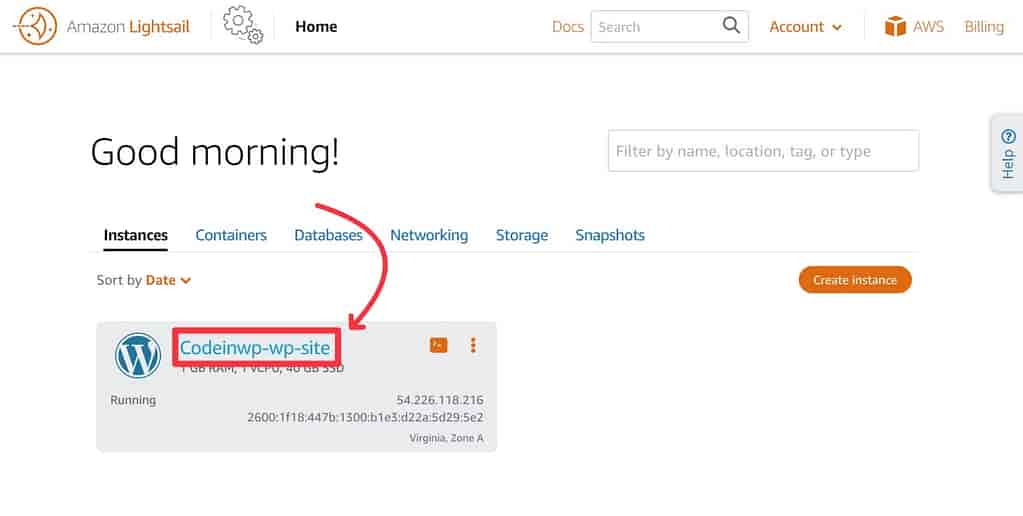
然后,查找公共 IP :
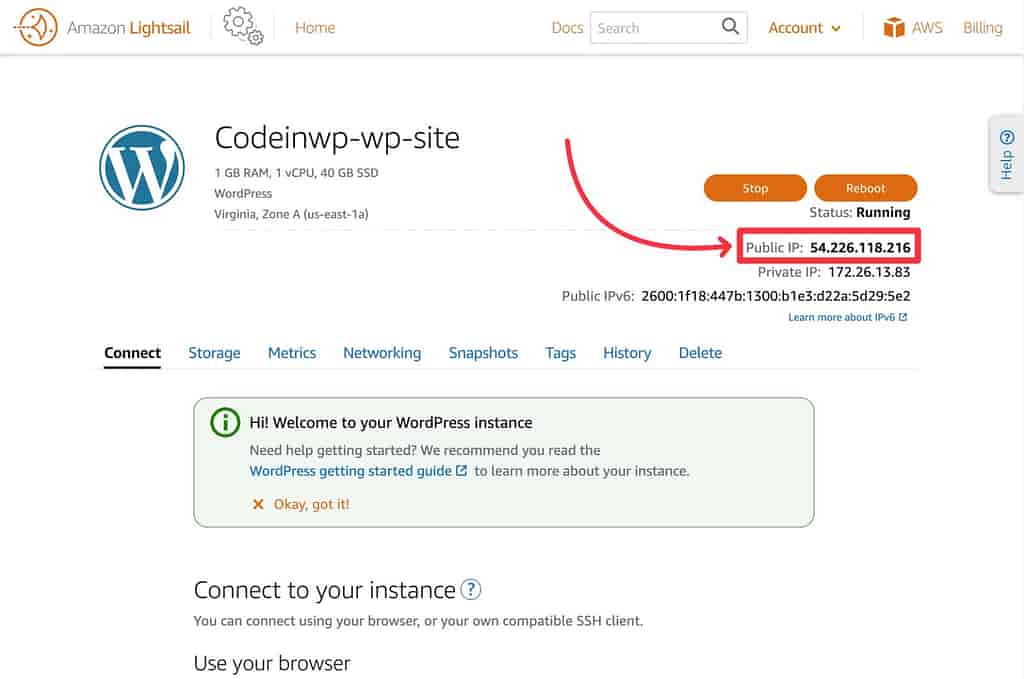
如果您将此 IP 地址粘贴到浏览器地址栏中并按 Enter 键,您应该会看到您的 WordPress 站点。 不用担心,在下一步中,您将学习如何连接您的域名。
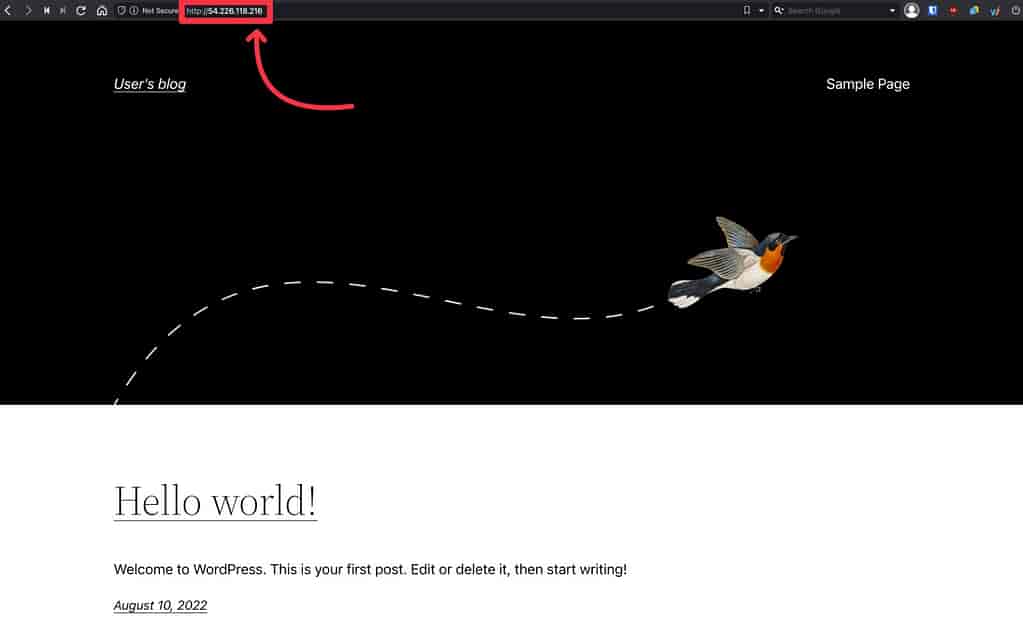
默认情况下,您的 WordPress 用户名是“用户”。 但是,要找到您的密码,您需要使用 SSH。
返回到您的实例的仪表板,然后单击Use your browser下的Connect using SSH按钮。 这将打开一个浏览器内终端窗口。
然后,输入以下命令并回车:
cat bitnami_application_password
然后您应该会看到您的 WordPress 密码,您可以使用该密码登录 WordPress 仪表板:
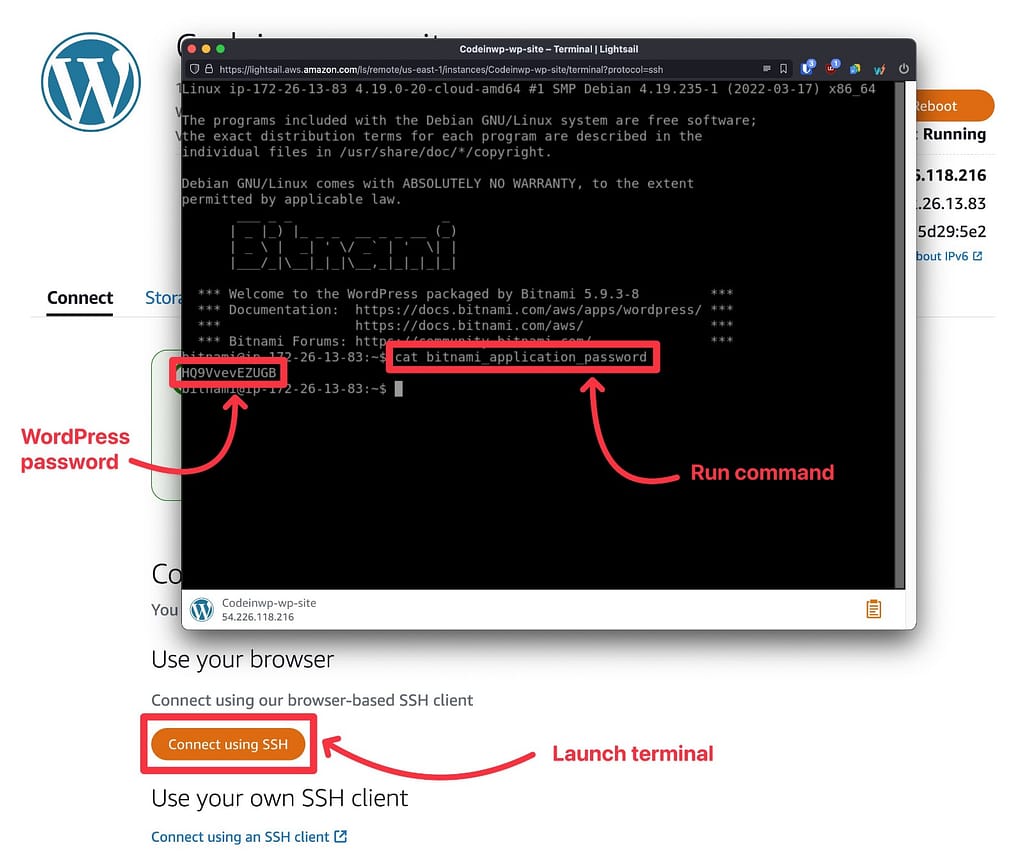
您现在可以登录 WordPress:

- 用户名:
user - 密码:来自 SSH 窗口
6.连接你的域名
要完成这些工作,您需要做的就是将您的域名连接到您的 AWS WordPress 安装。
如果您还没有域名,我们提供了有关如何购买域名的指南。
首先,您需要为您的实例创建一个静态 IP(不需要任何额外费用)。 否则,每次重启实例时 IP 都会发生变化。
转到Networking选项卡并单击Create static IP :
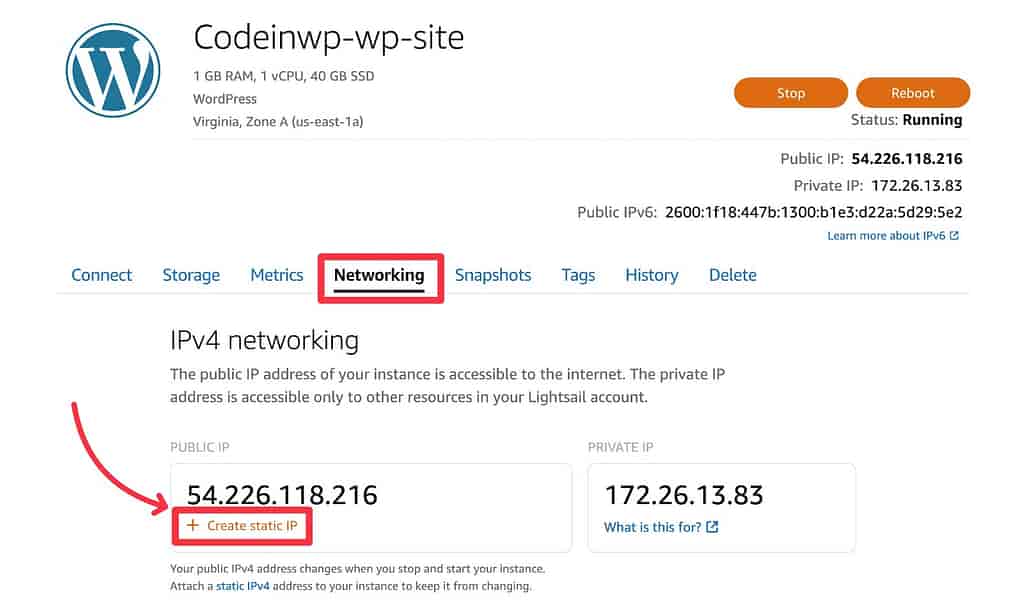
在下一个屏幕上,为其命名并单击Create :
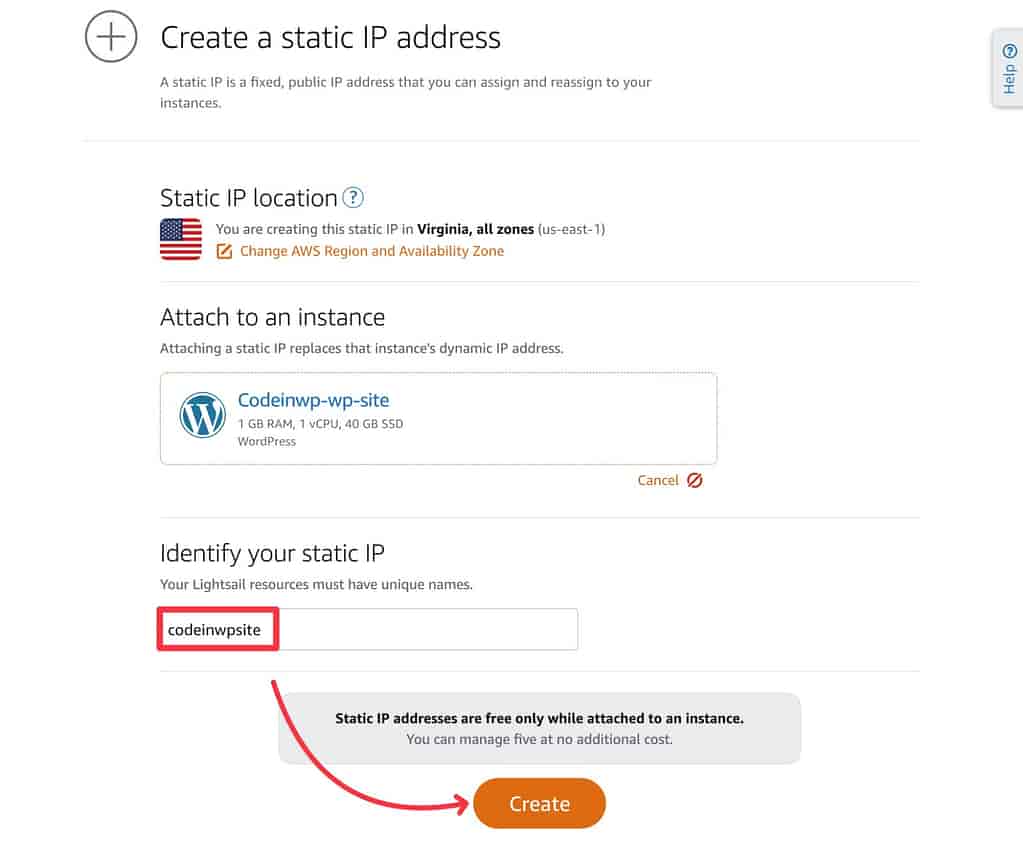
现在,您应该会看到一个新的静态 IP,这是您可以随时访问您的站点的地方。
要连接您的自定义域名,您需要转到您管理域的 DNS 记录的任何地方(通常是您的域注册商)并添加一条指向您的静态 IP 的A 记录,用于您的域的 www 和非 www 版本姓名。
例如,如果您在 Cloudflare 管理您的域名,您的 A 记录可能如下所示:
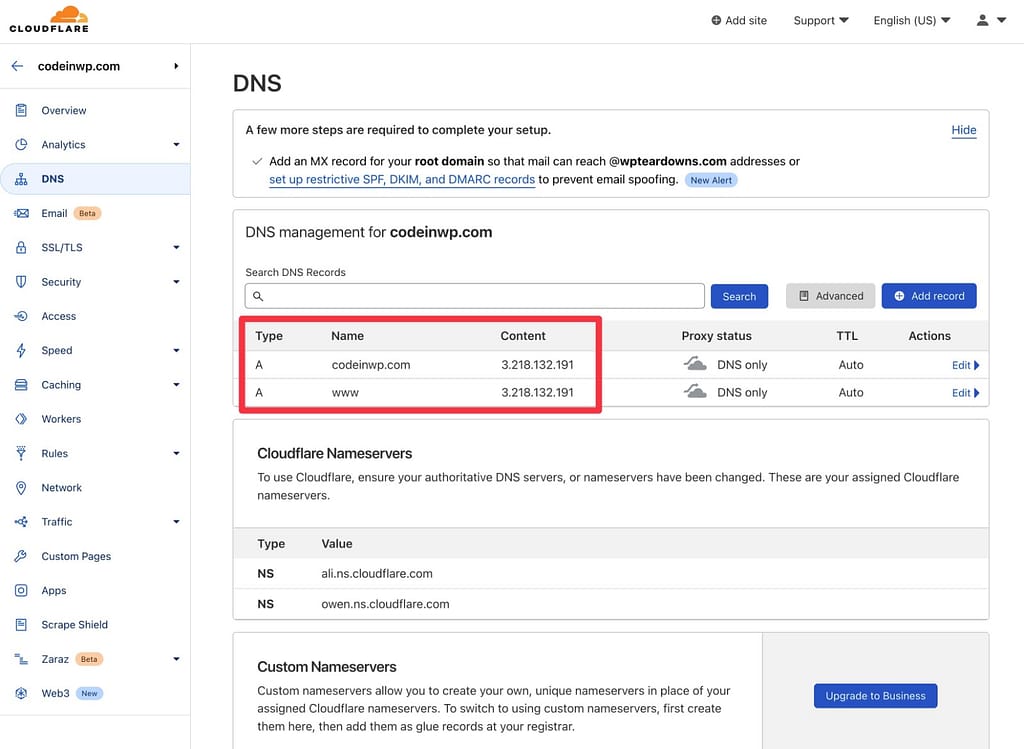
或者,您还可以创建一个 DNS 区域,让您将域名指向 AWS 名称服务器并管理来自 Lightsail 的 DNS 记录。 这是一篇关于如何做到这一点的文章。
连接域名后,您可能需要将 WordPress 站点 URL 更新到该域。 为此,请在 WordPress 仪表板中选择设置 → 常规。
就是这样! 您现在在 AWS Lightsail 上拥有一个正常工作的 WordPress 网站。
如何使用 RunCloud 在 AWS 上托管 WordPress 网站
虽然 AWS WordPress 蓝图可以很容易地启动和运行 WordPress 站点,但维护您的裸机 AWS 服务器会稍微复杂一些。
没有基于 Web 的仪表板来管理软件和配置您的服务器,因此您需要通过命令行完成所有操作。
出于这个原因,我认为大多数人最好使用服务器控制面板,这是我个人在 AWS 等云提供商上托管 WordPress 的方法。
这些工具不仅可以轻松管理您的服务器,而且它们通常还会处理基本软件和安全更新,以便您可以专注于运行您的网站。 除此之外,它们还可以帮助您实现缓存系统、使用临时站点等。
基于云的服务器控制面板很方便,因为它们让您可以通过云管理所有服务器。 以下是流行的选项:
- 润云
- 网格窗格
- SpinupWP
或者,您也可以使用更传统的选项,例如 cPanel、Plesk 或 CyberPanel。
这是一个如何与 RunCloud 一起使用的快速示例……
1. 配置新服务器
首先,您需要预置一个新的 AWS 服务器实例。 RunCloud 允许您直接从 RunCloud 仪表板创建 Lightsail 实例。 对于 EC2,您需要通过 AWS 创建实例,然后将其连接到 RunCloud:
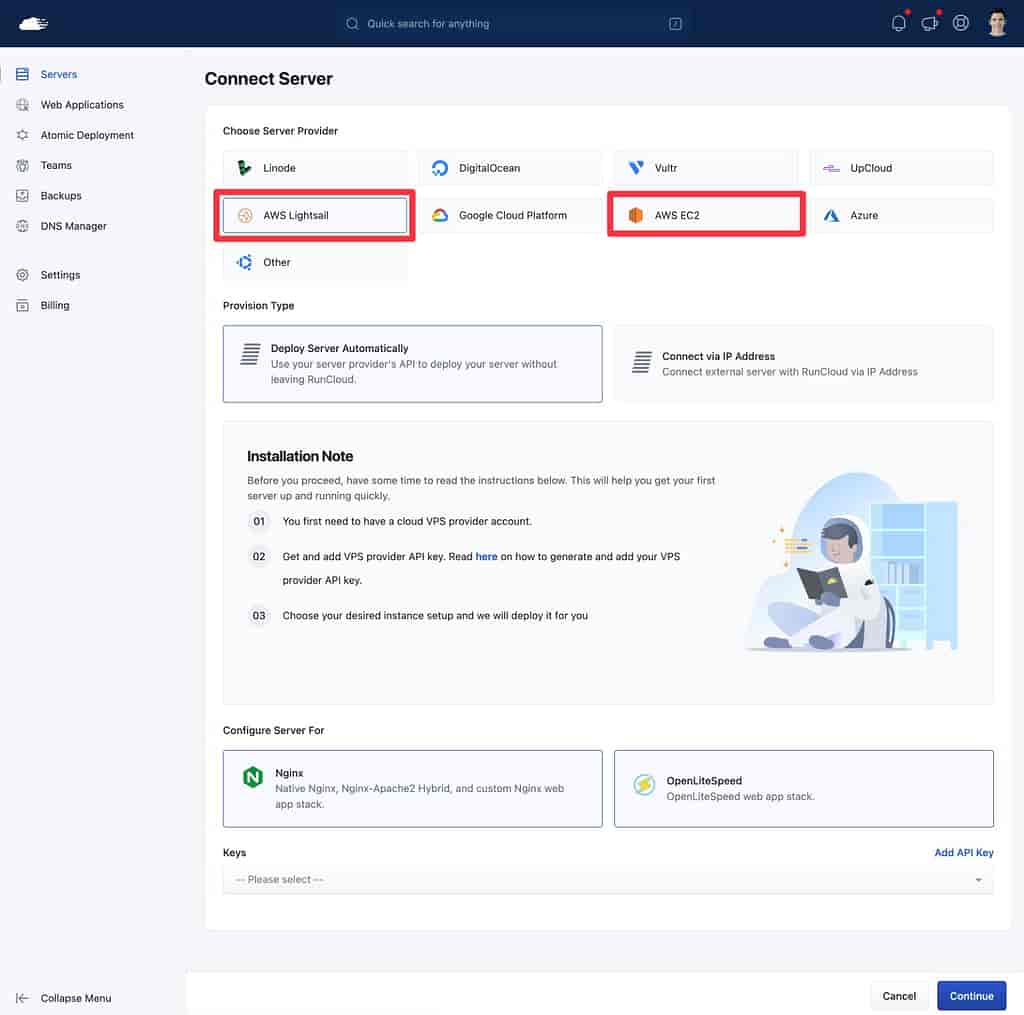
在接下来的步骤中,您将获得一些额外的选项,例如选择您的实例资源。
2.安装WordPress
RunCloud 配置您的 Web 服务器后,您可以使用简单的界面创建新的 WordPress 安装:
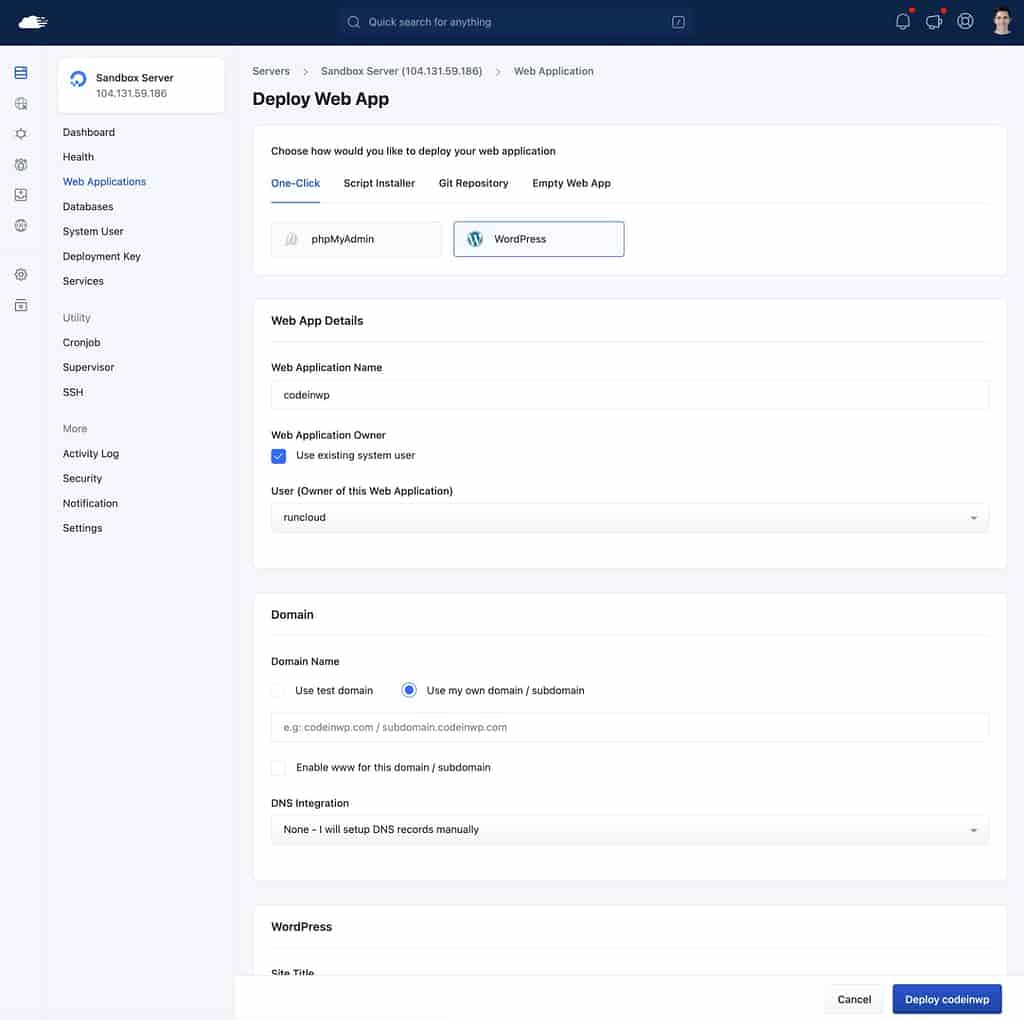
差不多就是这样! 您现在可以从一个简单的仪表板管理您的站点,还可以控制防火墙、服务器级缓存等。
您需要做的就是连接您的域名,然后您就可以开始了:
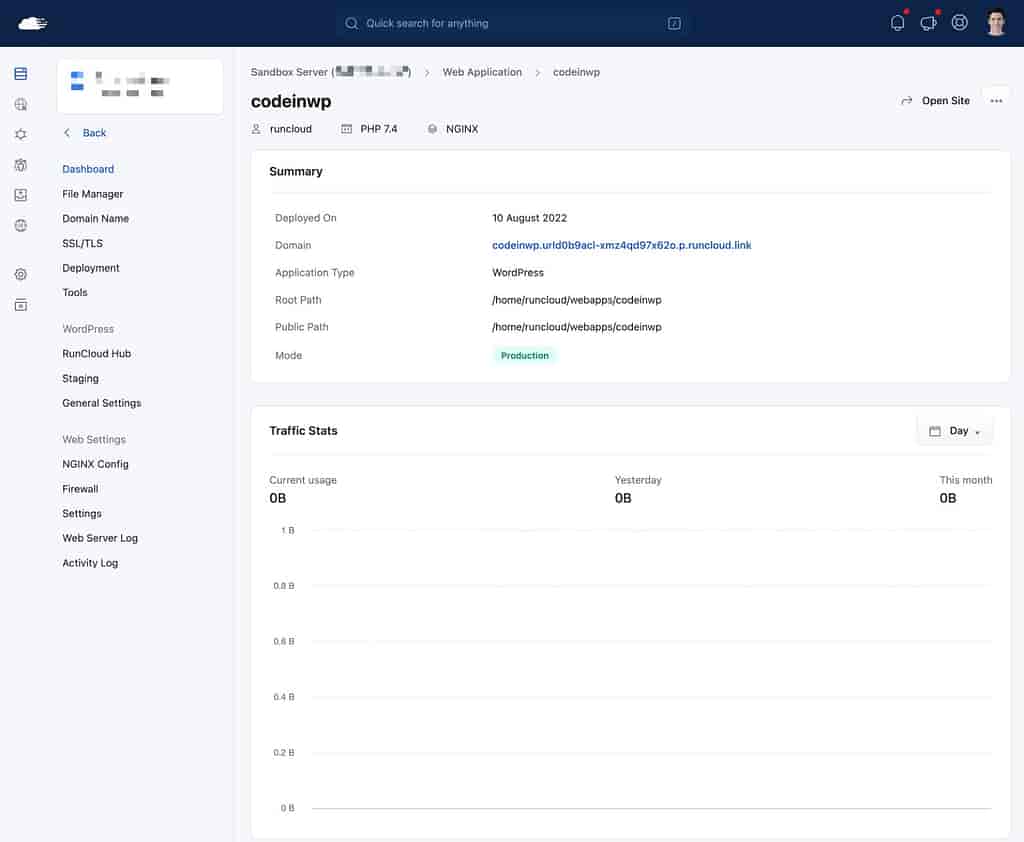
同样,我认为这种方法对大多数人来说既简单又强大。
2022 年最佳 AWS WordPress 托管服务提供商
如果您想从 AWS 基础设施中受益,但又不想自己在 AWS 上托管 WordPress 站点,您可以选择使用 AWS 基础设施的 WordPress 托管服务提供商。
使用这些主机,您将不会直接拥有 AWS 基础设施。 也就是说,您不会从 AWS 控制台管理您的服务器。 但是,您的站点仍将使用 AWS 基础设施。
以下是一些顶级选项:
- 云道
- 嵌套
- 分页
- WP引擎
云道
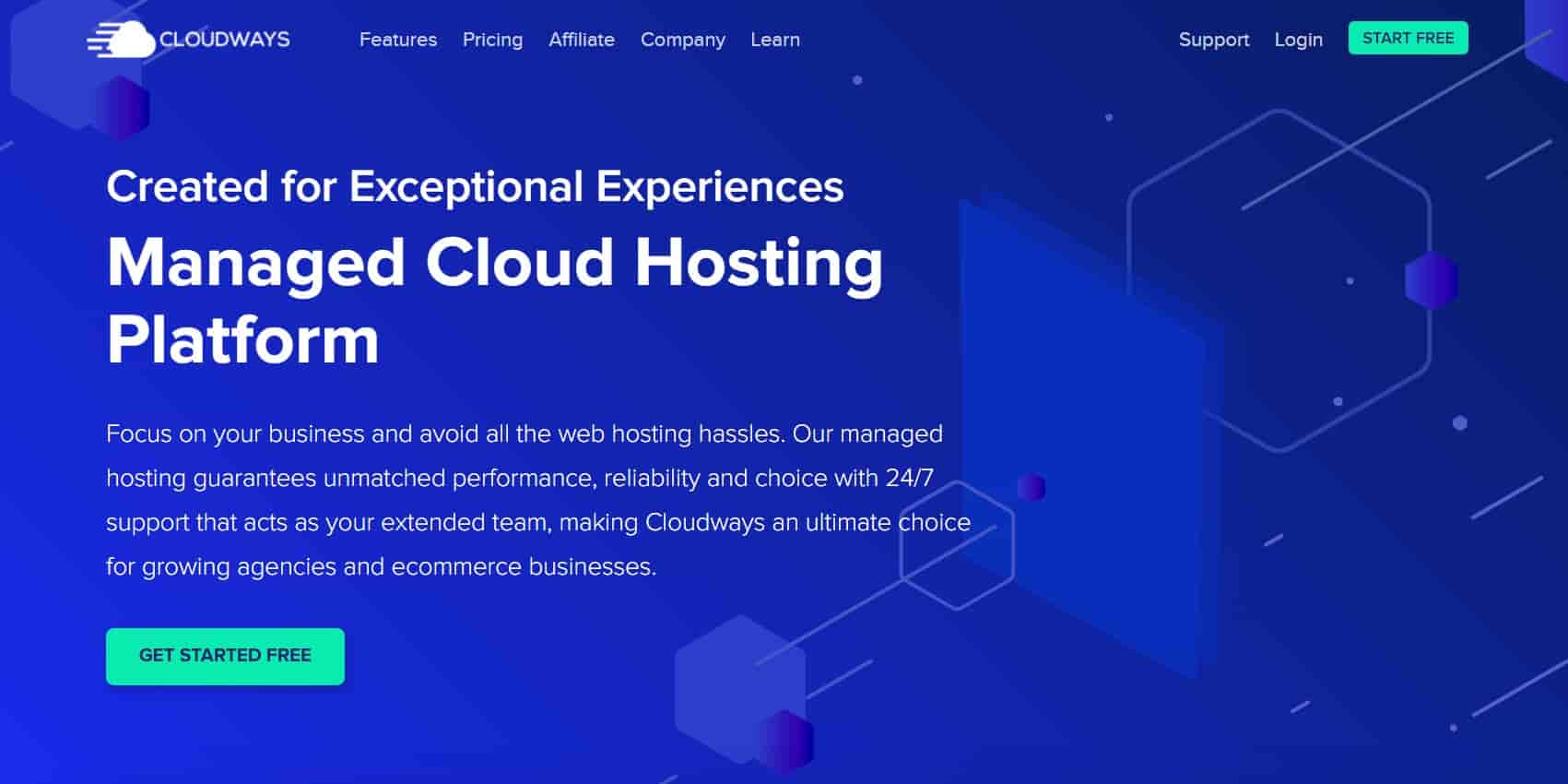
Cloudways 使用与我们上面展示的 RunCloud 服务器控制面板类似的方法。 但是,主要区别在于 Cloudways 是一种捆绑的一体化服务,因此您无需像使用 RunCloud 那样直接控制底层 AWS 实例。
您可以使用 Amazon EC2 启动一台或多台服务器。 然后,您可以轻松地管理这些服务器并从用户友好的云控制面板安装 WordPress。
总的来说,如果您不想走自托管路线,我认为这是 AWS WordPress 托管的最佳选择之一。
Cloudways AWS 托管计划起价为每月 36.51 美元,其中包括 Cloudways 费用和AWS 托管费用。
嵌套
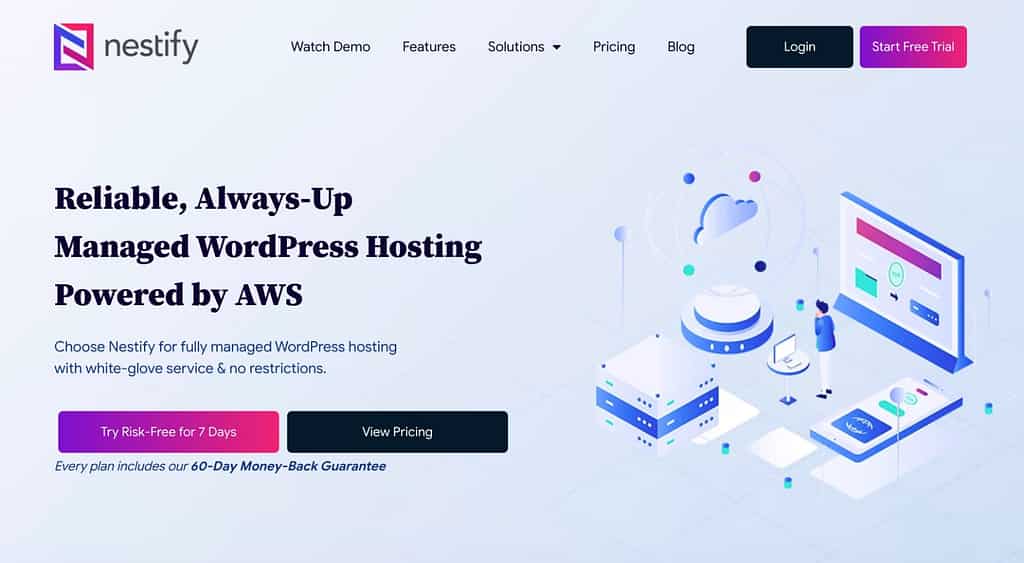
Nestify 是专门使用 AWS 的托管 WordPress 托管服务提供商。 但是,Nestify 仍然有非常实惠的计划,这是独一无二的,因为许多其他基于 AWS 的提供商可能有点贵。
事实上,Nestify 是访问 AWS WordPress 托管的最便宜的方式之一,计划起价仅为每月 12 美元,用于:
- 无限的网站和访客。
- 10 GB 存储空间。
- 1个专用CPU。
- 2 GB 内存。
对于更繁重的用途,Nestify 还提供了更昂贵的计划,提供 AWS 自动缩放、解耦 MySQL 等。
基本上,无论您的预算是多少,每个人都有价值。
分页
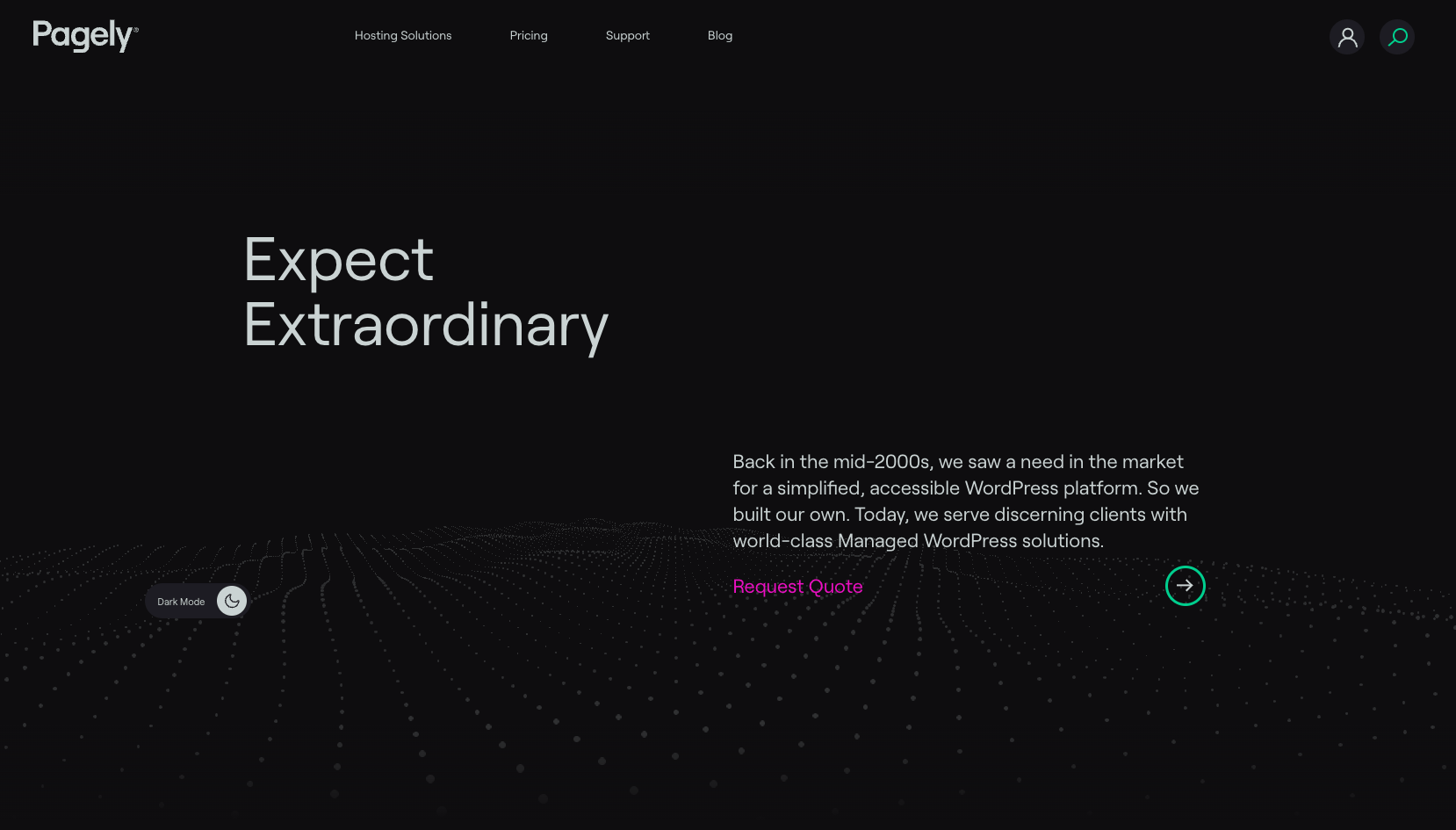
Pagely 是一个高级托管 WordPress 主机,其所有计划都使用 AWS 基础设施。
虽然 Pagely 并不便宜,但他们所做的不仅仅是在 EC2 实例上安装 WordPress。 相反,他们构建了一个完整的技术堆栈,利用更广泛的 AWS 生态系统来构建功能,以帮助您创建更快、更具可扩展性和更安全的站点。
Pagely 最便宜的计划起价为每月 199 美元。
WP Engine(仅限自定义计划)
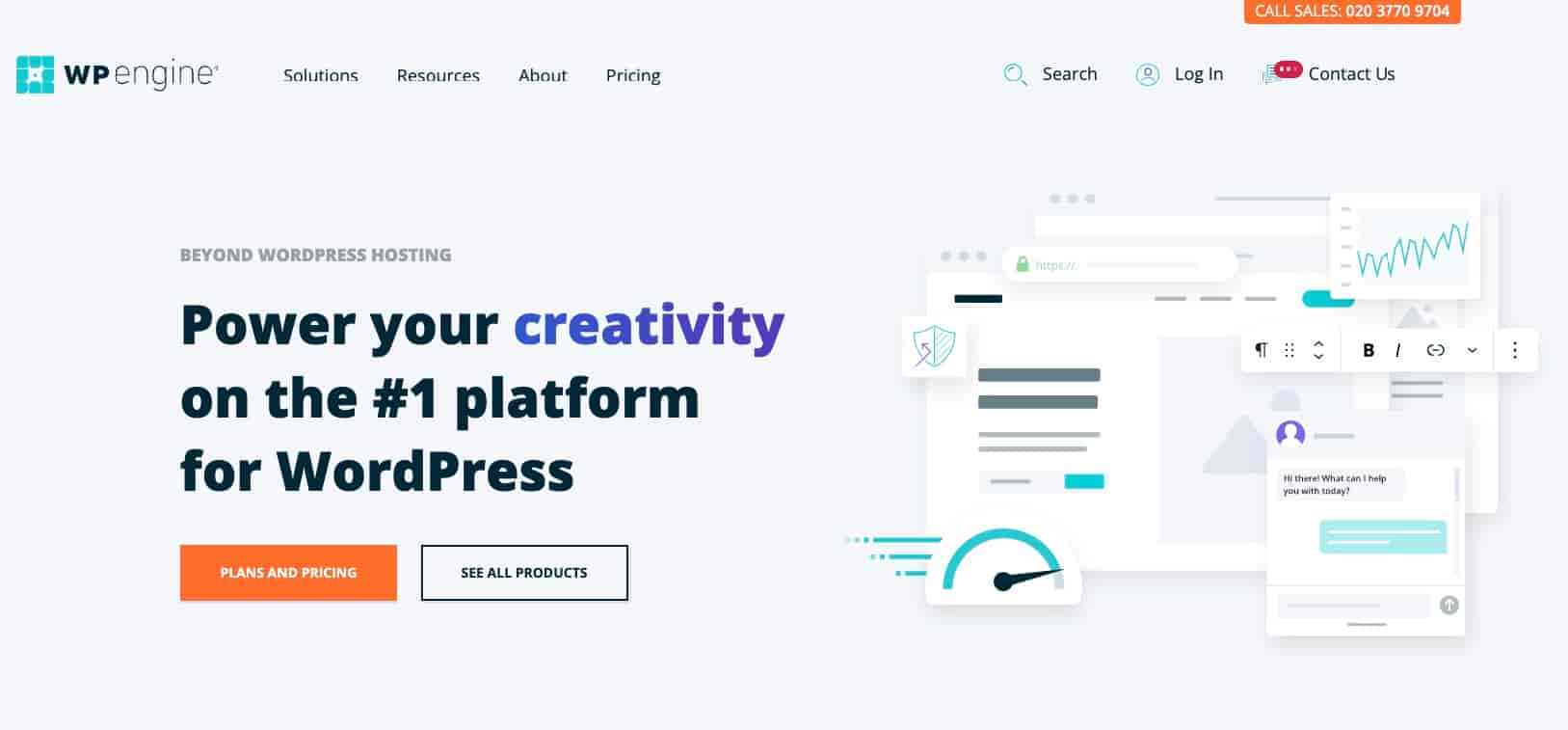
WP Engine 是一种流行的托管 WordPress 主机,它提供基于 AWS 的 WordPress 托管计划。
但是,只有 WP Engine 的自定义计划使用 AWS 基础设施。
虽然 WP Engine 的标准预设计划也是优质托管选项,但这些计划使用 Google Cloud 而不是 AWS。
如果您想了解有关 WP Engine 的 AWS WordPress 托管计划的更多信息,您可以访问此页面并与 WP Engine 的销售人员聊天。
您还可以在我们的 WP Engine 与 Pagely 比较中了解更多信息。
立即开始使用 AWS WordPress 托管!
对于 AWS WordPress 托管,您有多种选择。
首先,您可以直接前往 AWS 设置您的 WordPress 站点。 这里最简单的方法是使用 Amazon Lightsail 及其预配置的 WordPress 蓝图。 或者,您也可以使用 Amazon EC2,这对于更繁重的用例来说可能是一个更好的选择。
如果您想简化设置和管理,同时仍保持对 AWS 资源的完全控制,您可以考虑使用服务器控制面板解决方案,例如 RunCloud、GridPane 或 SpinupWP。
最后,对于从 AWS 基础设施中受益的最简单选项,您可以选择使用 AWS 的 WordPress 主机,例如 Cloudways、Nestify 或其他。 虽然您对实际 AWS 资源没有完全的所有权,但您的站点仍将获得使用 AWS 的性能优势。
要详细了解 AWS 与其他云平台的比较,您可以阅读我们对 Google Cloud 与 AWS 以及 Azure 与 AWS 的比较。
️ 有关将 WordPress 与 AWS 集成的另一种方法,您还可以阅读我们的指南,了解如何将 WordPress 媒体卸载到 Amazon S3。
您对在 AWS 上托管 WordPress 有任何疑问吗? 让我们在评论中知道!
…
不要忘记加入我们关于加快 WordPress 网站速度的速成课程。 通过一些简单的修复,您甚至可以将加载时间减少 50-80%: